Tecnobits - 校园指南 - 如何打开 .XLT 文件
对于那些不熟悉该格式的人来说,打开 XLT 文件可能是一个具有挑战性的过程。但是,拥有打开此类文件的技术知识在各种情况下都会有很大帮助,例如编辑 Microsoft Excel 模板或从旧文件中提取数据。在本文中,我们将详细探讨成功打开 XLT 文件所需遵循的基本步骤。从识别正确的软件到了解其内部结构,您会发现 所有你需要知道的 掌握这项技术任务。因此,准备好深入研究 XLT 文件的迷人世界并揭开它们的秘密吧! [结尾
1.XLT文件格式简介
XLT 文件格式是 Microsoft Excel 用于保存电子表格模板的文件扩展名。与常规电子表格文件 XLS 文件不同,XLT 文件用于创建可重复使用的模板,其中可以包含预定义的公式、格式和布局。
使用 XLT 文件,用户可以根据现有模板快速创建新电子表格,无需一遍又一遍地重新创建相同的电子表格结构,从而节省时间和精力。
打开 XLT 文件 在Microsoft Excel中,只需从“文件”菜单中选择“打开”并浏览到您要使用的 XLT 文件。打开后,您可以根据需要修改模板。请记住保存对新 XLS 或 XLSX 文件所做的任何更改,以避免覆盖原始模板。
2.打开XLT文件的程序的兼容性
尝试打开 XLT 文件时,确保使用能够读取此类格式的兼容程序非常重要。幸运的是,有多种选项可以帮助您解决此问题。以下是您可以考虑打开 XLT 文件的一些替代方法:
1.微软Excel: 最常见的解决方案之一是使用 Microsoft Excel,因为该程序能够毫无问题地打开和查看 XLT 文件。如果您的设备上尚未安装 Excel,您可以从 Microsoft 官方网站下载免费试用版。
2.OpenOffice计算: 这是您可以考虑的另一个免费替代方案。 OpenOffice Calc 是一个电子表格应用程序,可以打开 XLT 文件,还提供与 Microsoft Excel 类似的广泛功能和特性。您可以从其官方网站下载 OpenOffice。
3. Google表格: 如果您喜欢在线工作或轻松共享文件,Google 表格是一个不错的选择。访问您的 Google帐户, 去 Google Drive 并在电子表格中创建一个新文档。然后,选择“文件”和“导入”来加载并打开您的 XLT 文件 在 Google 表格中.
3. 在 Microsoft Excel 中打开 XLT 文件的方法
如果您需要在 Microsoft Excel 中打开 XLT 文件,可以使用多种方法来快速轻松地完成此操作。您可以遵循以下三种方法:
1. 更改文件扩展名: 在 Excel 中打开 XLT 文件的一种简单方法是将其扩展名更改为 XLS。为此,请按照下列步骤操作:
找到您要打开的 XLT 文件。
右键单击它并选择“重命名”。
将扩展名“.xlt”更改为“.xls”。
确认更改并在 Microsoft Excel 中打开文件。
2. 使用 Microsoft Excel 中的“打开”功能: 另一种选择是使用Excel中的“打开”功能直接选择要打开的XLT文件。按着这些次序:
在您的计算机上打开 Microsoft Excel。
点击左上角的“文件”按钮。
从下拉菜单中选择“打开”。
导航到 XLT 文件的位置。
选择文件并单击“打开”。
3. 将 XLT 文件转换为 XLSX: 如果上述选项均不起作用,您可以尝试将 XLT 文件转换为 XLSX,这是 Microsoft Excel 支持的较新格式。程序如下:
使用在线转换工具或第三方软件将XLT文件转换为XLSX。
转换文件后,使用传统的文件打开方法在 Microsoft Excel 中将其打开。
4. 在 LibreOffice Calc 中打开 XLT 文件的步骤
如果您需要在 LibreOffice Calc 中打开 XLT 文件,我们在这里为您提供快速轻松地完成此操作的步骤。按照以下步骤操作,您将能够立即访问您的 XLT 文件。
1. 打开 LibreOffice Calc: 首先,打开计算机上的 LibreOffice Calc 应用程序。您可以在开始菜单中找到它或 在桌子上,具体取决于您安装 LibreOffice 的方式。
2. 导入 XLT 文件: 打开 LibreOffice Calc 后,转到“文件”菜单并选择“打开”。将打开一个对话框窗口,您可以在其中浏览并选择 XLT 文件。单击“打开”将文件导入到 Calc 中。
3. 保存文件: 在 LibreOffice Calc 中打开 XLT 文件后,建议将其保存为与 Calc 兼容的格式,例如 ODS 格式。为此,请再次转到“文件”菜单,选择“另存为”并选择所需的文件格式。然后,选择要保存文件的位置并单击“保存”。准备好!现在您可以在 LibreOffice Calc 中使用 XLT 文件。
独家内容 - 点击这里 如何在Word中制作思维导图5.使用Google Sheets打开XLT文件
本教程将指导您完成使用 Google Sheets 打开 XLT 文件的过程。尽管 Google 表格不直接支持 XLT 文件格式,但有一种解决方法可以让您在 Google 表格中打开和编辑 XLT 文件。
1. 在网络浏览器中打开 Google 表格并登录 你的谷歌账户 如果您还没有的话。
2. 单击页面左上角的“新建”按钮,然后从下拉菜单中选择“上传文件”。接下来,选择要从本地存储设备打开的 XLT 文件。
3. XLT 文件上传到 Google Sheets 后,它将自动转换为支持的格式,例如 XLSX 或 CSV。请务必检查转换后文件的外观和格式。您可能需要进行一些调整才能满足您的需求。
由于 Google 表格本身不支持 XLT 文件格式,因此此解决方法是在 Google 表格中打开和编辑 XLT 文件的最佳方法。请注意,转换过程中某些高级功能或复杂格式可能会丢失。如果您在转换时遇到问题或需要保持更复杂的功能完整,您可以考虑使用其他工具或专用软件来处理 XLT 文件。
6. 在 OpenOffice Calc 中打开 XLT 文件的过程
通过执行几个步骤,在 OpenOffice Calc 中打开 XLT 文件是一个简单的过程。这里我们将解释 步步 如何执行这个任务。
在开始之前,需要注意的是,XLT 文件是 Microsoft Excel 模板,尽管 OpenOffice Calc 无法直接打开它,但有一种方法可以对其进行转换并在此应用程序中使用它。
要在 OpenOffice Calc 中打开 XLT 文件,请执行以下步骤:
1. 打开 OpenOffice Calc 并从顶部菜单栏中选择“文件”。
2. 在下拉菜单中,单击“打开”。
3. 在弹出窗口中,找到要打开的 XLT 文件并双击它。
4. OpenOffice Calc 会将 XLT 文件作为新的 Calc 电子表格打开。
通过执行这些简单的步骤,您将能够在 OpenOffice Calc 中打开和使用 XLT 文件,没有任何问题。
7. 在线查看 XLT 文件的替代解决方案
当您的设备上未安装 Microsoft Excel 时,会有不同的情况。以下三种方法可能会有所帮助:
1. 将XLT文件转换为在线查看器支持的其他格式:
– 使用在线转换软件(例如 Zamzar 或 Convertio)将 XLT 文件转换为更常用的格式,例如 CSV 或 XLSX。
– 转换文件后,您可以使用免费的在线查看器(例如 Google Sheets 或 Microsoft Excel Online)查看该文件。
2. 使用专门的在线查看器:
– 有多种在线工具可让您查看 XLT 文件,而无需安装 Microsoft Excel。这些查看器提供类似 Excel 的界面,允许您查看文件中包含的所有工作表和数据。
– 一些流行的在线查看器包括 Zoho Sheet、Excel Online 和 SpreadsheetWEB。这些平台允许您上传 XLT 文件,上传后您将能够查看、编辑 你的数据 并进行基本计算。
3. 安装替代电子表格程序:
– 如果您需要定期使用 XLT 文件并且不想依赖在线查看器,您可以考虑在设备上安装替代电子表格程序。一些流行的选项包括 LibreOffice Calc、Apache OpenOffice 和 Sheets(部分 谷歌云端硬盘).
– 这些程序是免费的,并提供类似于 Excel 的工具。您可以在其中打开和编辑 XLT 文件,以及以相同或其他支持的格式保存更改。
请记住,这些解决方法可以轻松在线查看 XLT 文件,但在高级功能或 Excel 特定功能方面可能存在限制。
8. 如何将 XLT 文件转换为其他支持的格式
如果您需要将 XLT 文件转换为其他兼容格式,那么您来对地方了。下面,我们将为您提供解决此问题的分步说明。继续阅读教程、提示和工具来帮助您完成此过程。
有多种选项可将 XLT 文件转换为其他格式。最简单的方法之一是使用专门用于转换文件的在线工具。其中一些工具是免费的,不需要安装。只需选择要转换的 XLT 文件,选择输出格式,然后单击“转换”即可。几秒钟之内,您就会获得所需格式的文件并准备下载。
另一种选择是使用电子表格编辑程序,例如 Microsoft Excel。在 Excel 中打开 XLT 文件,然后从“文件”菜单中选择“另存为”选项。接下来,选择要将文件转换为的格式,例如 XLS、CSV 或 PDF。确保将文件保存到所需位置即可完成!您现在已成功将 XLT 文件转换为另一种兼容格式。
独家内容 - 点击这里 如何在 Linux 中运行命令?9. 在智能手机和平板电脑上打开 XLT 文件的移动应用程序
市场上有多种移动应用程序可让您在智能手机和平板电脑上打开 XLT 文件。这些应用程序对于需要在旅途中访问和编辑 XLT 文件的用户特别有用。以下是一些最流行的选项以及如何使用它们。
在移动设备上打开 XLT 文件的最流行的应用程序之一是 Google表格。该应用程序适用于 Android 和 iOS,允许您直接从设备查看和编辑 XLT 文件。要使用 Google 表格,您只需从应用程序商店下载它,使用您的 Google 帐户登录,然后打开要查看或编辑的 XLT 文件。该应用程序具有处理 XLT 文件所需的所有功能,例如创建公式、格式化单元格和导入外部数据。
另一个推荐的选项是 微软的Excel。该应用程序是 Microsoft Office 套件的一部分,适用于 Android 和 iOS 设备。与 Google Sheets 一样,Microsoft Excel 允许您在智能手机或平板电脑上打开和编辑 XLT 文件。要使用 Microsoft Excel,您必须从相应的应用程序商店下载该应用程序,使用您的 Microsoft 帐户登录,然后打开您选择的 XLT 文件。该应用程序提供了广泛的工具和功能,使其成为需要使用 XLT 文件执行更高级任务的用户的理想选择。
最后,如果您正在寻找更简单易用的选项,您可以尝试该应用程序 WPS办公。这款免费应用程序适用于 Android 和 iOS,可让您快速轻松地打开和编辑 XLT 文件。您只需从应用程序商店下载该应用程序,打开要查看或编辑的 XLT 文件,然后开始工作。 WPS Office 提供直观、友好的界面,对于那些寻求更简单、更基本的解决方案来在移动设备上打开 XLT 文件的用户来说,它是理想的选择。不要忘记,完成任务后,您可以以与其他应用程序或电子表格程序兼容的不同格式保存或导出 XLT 文件。
有了这些移动应用程序,您将不再担心在外出时无法访问您的 XLT 文件。 Google Sheets、Microsoft Excel 和 WPS Office 都提供了高效且易于使用的解决方案,用于在智能手机和平板电脑上查看和编辑 XLT 文件。下载最适合您需求的应用程序并开始从任何地方处理您的 XLT 文件!
10.管理和编辑XLT文件的附加工具
还有许多其他工具可以帮助您管理和编辑 XLT 文件。 有效率的。这些工具旨在促进文件操作过程并最大限度地提高您的工作效率。以下是一些可能对您有用的选项:
1. 微软的Excel:Microsoft 的 Office 套件包括 Excel 应用程序,它是管理和编辑 XLT 文件的强大工具。 Excel 允许您执行各种操作,例如创建新电子表格、编辑和格式化数据、过滤和排序信息以及生成图表和数据透视表。此外,它还提供先进的计算功能和宏,可以自动执行重复任务。
2. OpenOffice Calc:Calc 是 Microsoft Excel 的免费替代品,还允许您管理和编辑 XLT 文件。该电子表格工具提供类似 Excel 的功能,例如单元格格式设置、数据分析和公式创建。 Calc 支持 XLT 文件,允许您无缝打开和修改文档。
3. LibreOffice 计算器:Calc 是另一个免费开源电子表格替代品,可用于管理和编辑 XLT 文件。该工具提供了广泛的功能,例如以不同格式导入和导出数据、在单个文件中管理多个电子表格以及执行统计和数学分析。与提到的其他选项一样,Calc 与 XLT 文件兼容,因此您可以对文档执行所有必要的操作。
借助这些附加工具,您将能够管理和编辑 XLT 文件 有效方式。无论您选择 Microsoft Excel、OpenOffice Calc 还是 LibreOffice Calc,您都将拥有根据需要操作信息所需的功能。探索可用选项并选择最适合您要求的工具。
11. 如何解决打开 XLT 文件的问题
当您在打开 XLT 文件时遇到问题时,可以尝试多种解决方案来解决该问题。以下是您可以遵循的一些提示和步骤:
检查软件:确保您的设备上安装了适当的应用程序来打开 XLT 文件。打开这些类型文件的最常用软件是 Microsoft Excel。如果您没有安装此程序,则需要先下载并安装它,然后再继续。
检查文件扩展名:确保文件扩展名是.xlt。有时,文件可能具有不同的扩展名或拼写错误,从而导致它们无法正确打开。如有必要,重命名该文件并确保扩展名正确。
修复文件:如果XLT文件损坏或损坏,则可能无法打开。您可以尝试使用 Microsoft Excel 中的文件修复功能修复该文件。打开 Excel,选择“文件”,然后选择“选项”。在选项窗口中,选择“恢复”,然后选择“扫描并修复损坏的文件”。
独家内容 - 点击这里 如何在 PS5 上更改相机设置如果上述步骤均不能解决问题,则该文件可能无法修复或已损坏,超出了 Excel 的修复能力。在这种情况下,您可以尝试使用专门的文件恢复软件或联系数据恢复专家以获得更多帮助。
12. 保持程序更新以打开 XLT 的重要性
为了顺利打开 XLT 文件,保持查看它们所需的程序更新至关重要。未能更新这些程序可能会导致打开 XLT 文件时出现不兼容性和困难,从而对用户的效率和生产力产生负面影响。
保持程序最新的一个简单方法是启用自动更新。许多应用程序都内置了此选项,允许自动下载并安装最新更新。这可确保用于打开 XLT 文件的软件是最新的,并准备好使用最新的格式和功能。
另一种选择是定期访问程序开发人员的网站。在那里,您可能会找到下载或更新部分,使您能够获取该软件的最新版本。建议定期执行这些更新,以确保您使用与 XLT 文件兼容的最新版本。
13. 如何查找和下载XLT格式的模板
很多时候,我们需要为 Excel 文档使用 XLT 格式的模板。这些模板可以为我们提供预先建立的设计和格式,从而节省我们的时间和精力。在这篇文章中,我将逐步向您展示。
1. 使用搜索引擎:您应该做的第一件事是使用搜索引擎(例如 Google)查找 XLT 格式的模板。您可以搜索“XLT 模板”、“XLT 格式的 Excel 模板”等术语或具体搜索您需要的模板类型。确保使用相关的搜索词以获得准确的结果。
2.访问专业网站:有许多专门提供XLT格式模板的网站。其中最著名的是 Microsoft Office Online、Vertex42 和 Spreadsheet123。这些网站提供了多种用于不同目的的模板,例如预算模板、日历、发票等。浏览这些网站并找到适合您需求的 XLT 格式模板。
14. 在工作流程中优化 XLT 文件使用的提示
XLT 文件是 Excel 模板,用于创建具有预定义格式和布局的电子表格。然而,优化其使用以确保高效的工作流程并最大限度地提高生产力非常重要。以下是充分利用 XLT 文件的一些关键提示:
1. 自定义模板:在开始使用 XLT 文件之前,请花一些时间根据您的需要对其进行自定义。您可以修改单元格的格式、添加公式甚至创建数据透视表。请记住将更改另存为新的 XLT 文件,以保留原始模板并避免覆盖它。
2. 自动化重复性任务:XLT 文件的优点之一是能够自动执行重复任务。您可以使用宏,只需一键单击即可执行特定操作,例如快速格式化数据、创建图表或自动更新信息。学习如何使用和创建宏将为您在日常工作流程中节省时间和精力。
3. 使用高级函数和公式:Excel 提供了多种可供您使用的函数和公式 在你的文件中 XLT 执行复杂的计算和分析。这些函数允许您执行数学运算、搜索数据、过滤信息以及许多其他选项。了解如何使用这些高级函数和公式来优化您的模板并在更短的时间内获得准确的结果。
通过遵循这些提示,您可以优化 XLT 文件在工作流程中的使用,并更有效地使用 Excel。请记住探索 Excel 提供的所有选项和工具,以最大限度地提高您的工作效率并更快、更准确地执行任务。
简而言之,打开 XLT 文件是一个简单且易于访问的过程 对于用户 微软Excel。通过遵循这些技术说明,您将能够快速访问内容并根据需要进行修改。请记住使用这些工具并及时了解新的 Excel 功能,以充分利用您的 XLT 文件。请随意探索和尝试可用于自定义模板和优化日常工作的选项。如有任何问题或困难,我们将随时为您提供帮助。 XLT 文件编辑愉快!
塞巴斯蒂安维达尔我是 Sebastián Vidal,一位热衷于技术和 DIY 的计算机工程师。此外,我是 tecnobits.com,我在其中分享教程,以使每个人都更容易访问和理解技术。